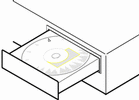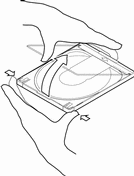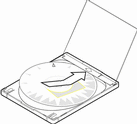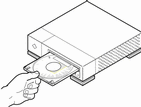Capítulo 1 Planificación e inicio de la instalación
Este capítulo describe cómo planificar e instalar el sistema operativo SolarisTM.
Nota -
Probablemente el software de Solaris esté preinstalado en el sistema. Para más información, véase la documentación del hardware.
Para planificar la instalación
-
Compruebe si estas instrucciones son las apropiadas.
Si instala el software de Solaris desde ...
Vaya a ...
Una unidad de CD-ROM conectada en el sistema
Paso 2. Una unidad de CD-ROM remota en la red.
-
¿Tiene instalada una versión anterior del sistema operativo Solaris?
-
De ser así, vaya al Capítulo 5 en este manual.
-
Si no, vaya al paso 3.
-
-
Si el sistema está conectado a una red, obtenga información del sistema.
Utilice la tabla siguiente para obtener la información del sistema que se le pedirá que suministre durante la instalación. Si reúne esta información ahora se ahorrará tiempo durante la instalación.
-
Si el sistema en que va a efectuar la instalación tiene ya una versión anterior del sistema operativo Solaris, puede encontrar información de éste mediante los comandos mostrados.
-
Si el sistema en que va a efectuar la instalación no tiene instalado el sistema operativo Solaris, obtenga esta información del administrador de su sistema o de quien haya configurado su red.
Información del sistema que posiblemente necesite proporcionar
Ejemplo
Comando para buscar información
Nombre del sistema
crater
uname -n
Interfaz de red primaria
le0
ifconfig -a
Dirección IP
129.221.2.1
ypmatch nombre_sistema hosts o
nismatch nombre_sistema hosts.org_dir
Nombre de dominio
chandy.West.Arp.COM
domainname
¿El sistema forma parte de una subred?
Sí
Compruebe si hay una subred existente en /etc/netmasks
Netmask
255.255.255.0
more /etc/netmasks
-
-
Planificación de espacio en el disco.
Antes de instalar el sistema operativo Solaris, determine las necesidades de espacio en disco. Tenga en cuenta los elementos siguientes:
-
Grupo de software de Solaris
Vea la tabla siguiente para las recomendaciones de espacio de los grupos de software.
-
Software adicional empaquetado
Vea la documentación del software adicional empaquetado para obtener una estimación del espacio necesario. Además, si ejecuta Admintool para agregar el software a su sistema Solaris, la pantalla Agregar software muestra los tamaños estimados de los paquetes, si están disponibles. Véase el Capítulo 7 para obtener instrucciones sobre cómo utilizar Admintool para agregar software a su sistema.
-
Software del proveedor o de terceros
Vea la documentación del software del proveedor o de terceros.
-
Espacio para los directorios de usuario
Los directorios de usuario pueden almacenar archivos de usuario tales como los archivos de correo, texto o datos o los archivos de aplicación.
Grupo de software Espacio recomendado (soporte para 32 bits) Espacio recomendado (soporte para 64 bits) Distribución completa más OEM 801 Mbytes 909 Mbytes Distribución completa 787 Mbytes 895 Mbytes Soporte de sistema para desarrolladores 716 Mbytes 837 Mbytes Soporte del sistema para usuario final 438 Mbytes 532 Mbytes
Nota -El espacio de intercambio ya está incluido en las recomendaciones de espacio en disco.
-
Para instalar el sistema operativo Solaris
-
Decida qué método desea utilizar para instalar el software de su caja de producto.
-
Inserte el CD de Solaris en la unidad de CD-ROM del sistema.
-
Arranque el sistema desde el CD de Solaris.
Si su sistema es ...
Y desea utilizar . ..
Entonces...
Nuevo, fuera de la caja
Solaris Web Start o el programa de instalación interactiva de Solaris
Encienda el sistema y siga las instrucciones de la pantalla.
Existente
Solaris Web Start
Obtenga el indicador ok y escriba:
boot cdrom - browser
Nota -Debe haber espacios antes y después del signo menos.
Programa de instalación interactiva de Solaris
Obtenga el indicador ok y escriba:
boot cdrom
Nota -En sistemas SPARC antiguos, utilice el comando de arranque siguiente: boot sd(0,6,2).
Si se produce algún problema a partir de este punto, véase el módulo Resolución de problemas de este manual.
-
Espere a que termine el arranque.
Después de escribir el comando boot , el sistema atraviesa una fase de arranque durante la cual se comprueban los componentes de hardware y del sistema. Este proceso dura algunos minutos. La pantalla siguiente es un ejemplo de lo que puede ver:
Type b (boot), c (continue), or n (new command mode) >n Type help for more information ok boot cdrom Booting from: sd(0,6,5) SunOS Release x.x Version [UNIX(R) System V Release] Copyright (c), Sun Microsystems, Inc. Configuring devices Starting the desktop...
-
Siga las instrucciones en pantalla para instalar el sistema operativo Solaris.
El programa de instalación de Solaris es una guía paso a paso interactiva y controlada por menús para instalar el sistema operativo Solaris. También proporciona ayuda en línea para resolver sus preguntas.
-
Decida si desea instalar otro software:
-
Para agregar otro software complementario, véase el Capítulo 7.
-
Para instalar la documentación en línea de Solaris, véase el Capítulo 8.
-
Para instalar modificaciones en el sistema operativo Solaris, véase Solaris: Notas sobre la versión.
-
- © 2010, Oracle Corporation and/or its affiliates